Rumah >masalah biasa >Demonstrasi grafik tutorial pemasangan semula sistem win7
Demonstrasi grafik tutorial pemasangan semula sistem win7
- 王林ke hadapan
- 2023-07-09 23:33:161007semak imbas
Berbanding dengan sistem pengendalian lain, sistem win7 mempunyai kestabilan dan keserasian yang sangat baik Sesetengah perisian atau program lama boleh berjalan dengan baik pada sistem win7, jadi sesetengah rakan masih memasang win7. Jadi bagaimana untuk memasang semula sistem win7? Kaedah paling mudah ialah memasang semula sistem win7 dengan satu klik Di bawah, saya akan menunjukkan kepada anda tutorial memasang semula sistem win7.
Langkah-langkah khusus adalah seperti berikut:
1 Mula-mula, tutup perisian anti-virus pada komputer, muat turun dan pasang perisian sistem pemasangan semula Magic Pig dan bukanya, pilih sistem win7 yang ingin anda pasang dan. memasangnya.
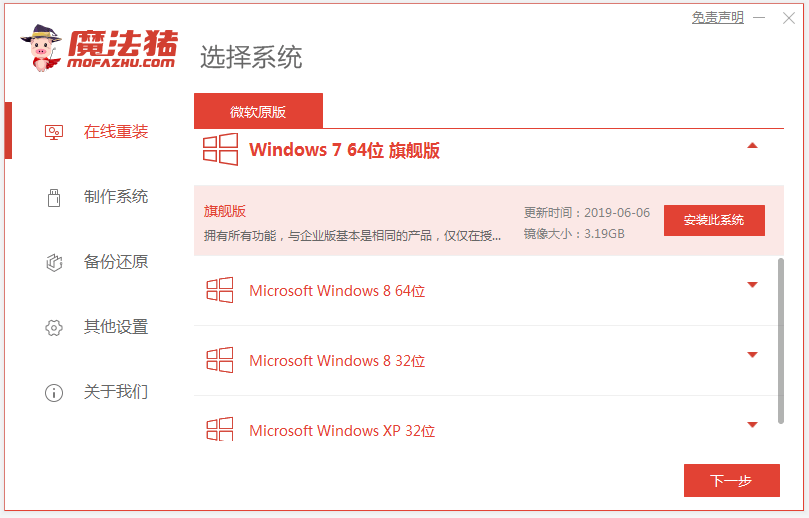
2. Tiada operasi diperlukan, cuma tunggu perisian memuat turun fail sistem.
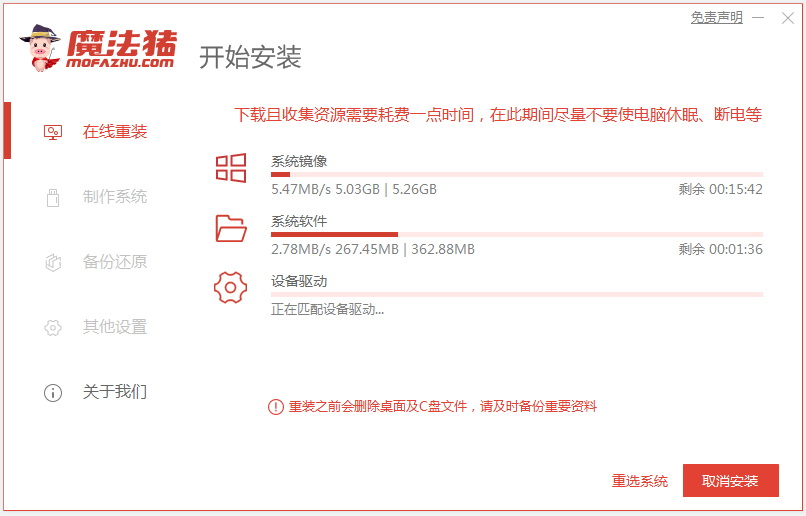
3. Selepas persekitaran penempatan selesai, mulakan semula komputer secara langsung.
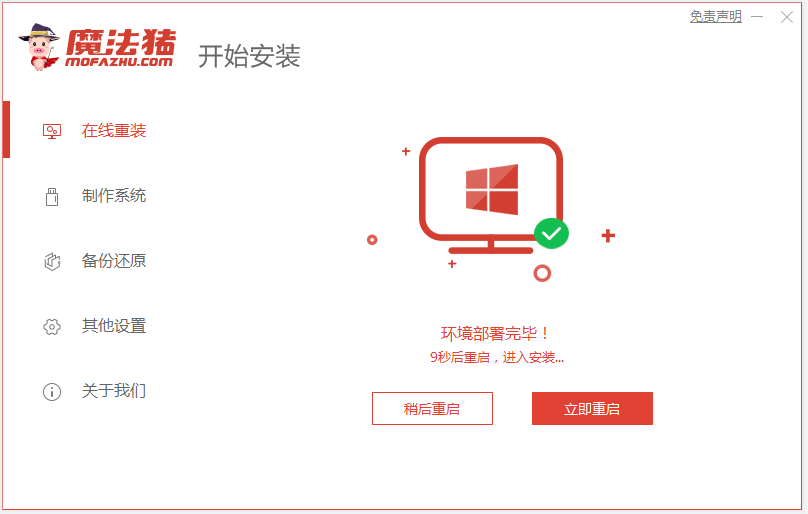
4 Pilih item mofazhu pe-msdn pada antara muka ini untuk memasukkan pe.
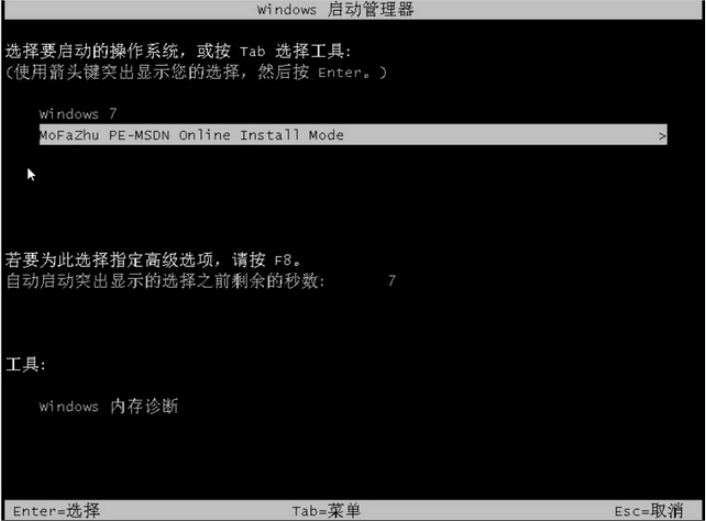
5. Selepas masuk pe, alat pemasangan babi ajaib akan dibuka secara automatik untuk memasang sistem windows.
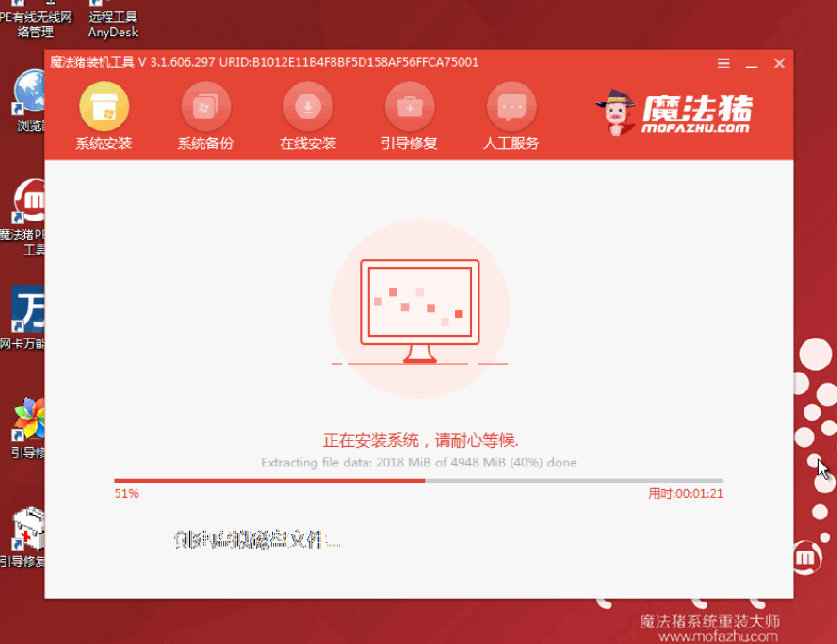
6. Selepas pemasangan selesai, pilih untuk memulakan semula komputer.
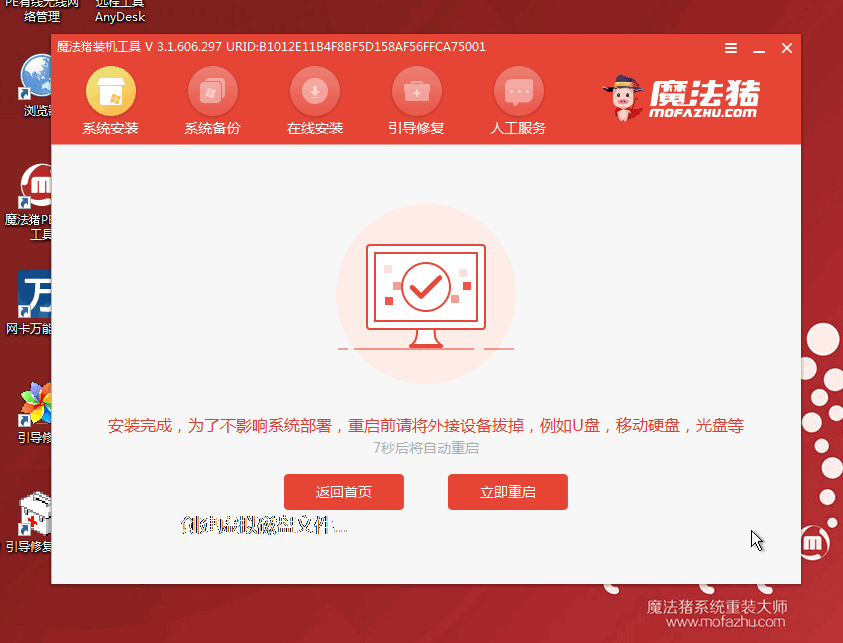
7. Selepas memulakan semula, tunggu sebentar untuk memasuki antara muka win7 yang dipasang, dan pemasangan sistem berjaya.

Di atas adalah tutorial untuk memasang semula sistem win7 Rakan-rakan yang memerlukan boleh rujuk tutorial untuk beroperasi.
Atas ialah kandungan terperinci Demonstrasi grafik tutorial pemasangan semula sistem win7. Untuk maklumat lanjut, sila ikut artikel berkaitan lain di laman web China PHP!

